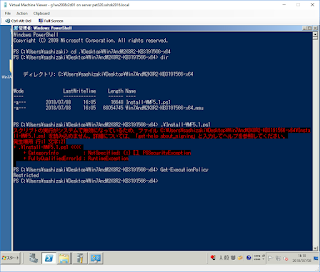おもにWindows Server 2022に影響ありますが、
2024 年 4 月 9 日 — KB5036909 (OS ビルド 20348.2402)
で、下記の通り既知の問題が2つ出ています。文面を引用します。
- 2024 年 4 月のセキュリティ更新プログラムをインストールした後の NTLM トラフィックの問題
ドメイン コントローラー (DC) に 2024 年 4 月のセキュリティ更新プログラム (KB5036909) をインストールすると、 NTLM 認証トラフィックが大幅に増加する可能性があります。 この問題は、環境内のプライマリ ドメイン コントローラーの割合が非常に少なく、NTLM トラフィックが多い組織に影響を与える可能性があります。
次の手順: 解決に取り組んでおり、今後のリリースで更新プログラムを提供します。
影響を受けるプラットフォーム: - クライアント: なし
- サーバー: Windows Server 2022、Windows Server 2019、Windows Server 2016、Windows Server 2012 R2、Windows Server 2012、Windows Server 2008 R2、Windows Server 2008
- 2024 年 4 月のセキュリティ更新プログラムをインストールした後、VPN 接続が失敗する可能性があります
Windows デバイスは、2024 年 4 月のセキュリティ更新プログラム (KB5036909) または 2024 年 4 月のセキュリティ以外のプレビュー更新プログラム をインストールした後、VPN 接続エラーに直面する可能性があります。
次の手順: 解決に取り組んでおり、今後のリリースで更新プログラムを提供します。
影響を受けるプラットフォーム: - クライアント: Windows 11バージョン 23H2;Windows 11、バージョン 22H2、Windows 11、バージョン 21H2、Windows 10、バージョン 22H2、Windows 10、バージョン 21H2。
- サーバー: Windows Server 2022、Windows Server 2019、Windows Server 2016、Windows Server 2012 R2、Windows Server 2012、Windows Server 2008 R2、Windows Server 2008。
いずれにしても、今後の定例なのか、定例外で対応が図られそうですね。